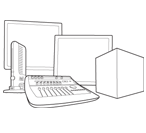
Voici quelques détails sur les procédure de mises à jour Avid et l'utilisation des fichiers .avb, en effet comme vous le savez et ce depuis un certain temps, les licences soft ou dongles sont mis à jour en chargeant un fichier .avd à l'aide de l'utilitaire Avid Dongle Manager sous Mac OSX ou Windows. Dans tous les cas l'application de montage doit être installée pour pouvoir lancer correctement Avid dongle Manager; néanmoins ce procédé diffère sur PC ou Mac.
Rappel: Les clients ayant un contrat ExpertPlus ou Avid Elite Advantage peuvent mettre à niveau leurs systèmes actuels de montage Avid avez la possibilité d'utiliser un dongle (comme auparavant), de passer la vérification de licence de dongle vers version soft only (desactivation du dongle), ou de continuer à utiliser une licence software only préalablement activé. Pour toutes les options, le fichier FlexVersioner.avd est nécessaire afin de bien mettre à niveau une licence.
Si vous choisissez de continuer à utiliser la licence dongle:
Le Versioner est un fichier .avd : fichiers de mise à jour.
- Installez votre nouvelle version d'application d'édition mais ne la lancez pas
- Télécharger le fichier Versioner pour votre application d'édition du Centre de téléchargement ou éffectuer la demande de versioner auprès du service technqiue de CTM Solutions si vous disposez d'un cotrat d'assistance Hotline CTM Solutions.
- Assurez-vous que votre clé/dongle est connectée sur la station
- Lancez l'utilitaire Gestionnaire Dongle / Dongle Manager
Dans le cas d'une mise à jour sous Windows, l'application de montage Media Composer, Symphony, Newscutter doit être installée sur le système pour lancer Avid Dongle Manager (donc pas besoin de mettre à jour le logiciel d'editing/montage avant de vérifier que le dongle updater soit correct).
Windows: C: \ Program Files \ Avid \ Utilities \ DongleManager \ DongleManager.exe
Sur Mac OSX c'est différent, car il faudra installer la version de l'application de montage Media Composer, Symphony, Newscutteravant de lancer l'application Avid Dongle Manager, donc vérifiez avant, que l'update envoyé .avd soit correct, si toutefois c'est possible!!!!
Mac: MacHD / Applications / Utilitaires / Utilitaires / Avid DongleManager / Dongle directeur
* Pour Media Composer 5.5, Symphony 5.5, NewsCutter 10.5 et versions antérieures sous Windows, utilisez le dossier "Program Files (x86)" dossier
- Cliquez sur l'onglet Mise à jour
- Cliquez sur le bouton Ouvrir et sélectionnez le fichier .avd que vous avez téléchargé (versioner.avd)
- Cliquez sur le bouton Mettre à jour. Vous devriez alors voir un message indiquant que l'udpate a réussi.
- Lancez votre application d'édition Avid
- Lorsque vous êtes invité, choisissez "Hardware Key" activation, le dongle est alros activé
Si vous choisissez utiliser une licence software only (sans dongle) procédez comme suit:
- Installez votre nouvelle version d'application d'édition mais ne lancez pas
- Télécharger le fichier Versioner pour votre application d'édition du Centre de téléchargement ou éffectuer la demande de versioner auprès du service technqiue de CTM Solutions si vous disposez d'un cotrat d'assistance Hotline CTM Solutions.
- Placez le FlexVersioner.avd (pour v6/v10 ou version ultérieure) ou Versioner.avd (v5.5/9.5 ou plus anciennes) dans le dossier application d'édition:
Pour Windows: C: \ Program Files \ Avid \ (Editeur d'applications) *
Pour Mac: Mac HD> Applications> (Editeur d'applications)
- Lancez le logiciel de montage.
- À l'invite de licence, lorsque vous sélectionnez l'option d'activation électronique, votre numéro de série de mise à jour est automatiquement rempli dans le champ approprié, tout comme votre ID machine et l'ID système.
- Procéder alors à l'activation standard.
Notes:
Le Verionser.avd s'appuie sur la licence précédente (présente sur le système), afin de bien remplir l'ID du système et les champs de numéro de série (renseignement pouvant provenir du dongle ou d'une licence logiciel préalablement activé(e)). Il est impératif que les fichiers de licences ne sont pas supprimés ou déplacés manuellement pendant le processus de mise à niveau.
Le Versioner ne fonctionne que pour les mises à niveau. De nouveaux systèmes doit être activé avec le code d'activation fourni avec votre nouveau système.
Votre système doit être enregistré et couvert par un ExpertPlus actifs ou plan de soutien Elite.
- MacDongleManager.zip version 7.0.3
- Win Dongle Manager Version 7.0.2 PC (Zip) dernière version
- Mac Dongle Manager Version 7.0.2 PC (Zip) dernière version
ou voir aussi : http://www.avid.com/dongle/
| < Précédent | Suivant > |
|---|

 WinDongleManager.zip
WinDongleManager.zip






